win10登录时有2个账户怎么删除 win10电脑怎么删除账户
更新时间:2024-01-07 11:35:00作者:zheng
有些用户在使用win10电脑的时候发现电脑登陆时出现了两个账户,想要删除一个账户,今天小编给大家带来win10登录时有2个账户怎么删除,有遇到这个问题的朋友,跟着小编一起来操作吧。
具体方法:
1.打开电脑,在登录界面登录到不想要删除的那一个账户系统中。

2.进入到系统之后,在左下角开始按钮上点击鼠标右键,弹出右键菜单。
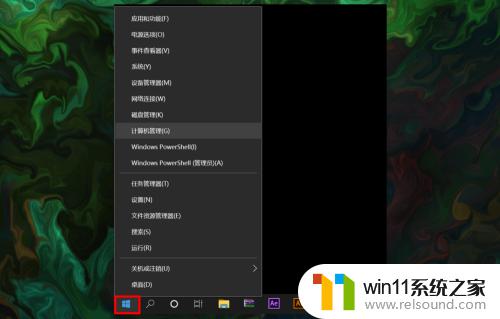
3.在右键菜单中选择计算机管理选项,打开窗口后在左侧菜单选择系统工具。
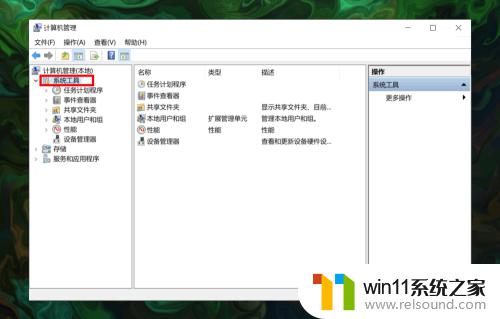
4.在系统工具下拉选项中选择本地用户和组,然后在右侧双击用户选项。
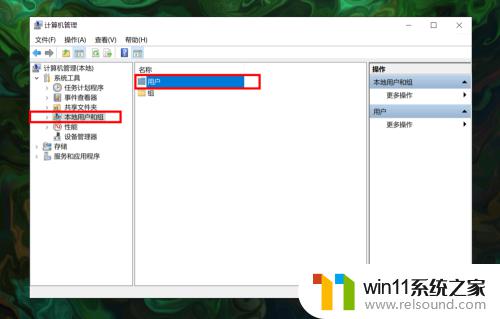
5.双击后就可以显示出电脑上的所有账户,在里面找到并选中想要删除的账户。

6.选好之后,在上面点击鼠标右键。在右键菜单中选择删除按提示操作即可。

以上就是win10登录时有2个账户怎么删除的全部内容,有需要的用户就可以根据小编的步骤进行操作了,希望能够对大家有所帮助。
win10登录时有2个账户怎么删除 win10电脑怎么删除账户相关教程
- windows10怎么删除已登录的微软账户 win10删除微软账户的方法
- win10两个账户删除一个的方法 win10有两个账户怎么删掉一个
- win10怎么删除电脑账户 删除win10账户的方法
- windows10删除账户的操作方法 win10电脑怎么删除本地账户
- win10怎么切换登录账户 win10切换登录账户的方法
- 电子邮件能删除吗 win10电子邮件账户删除教程
- win10删除管理员账户的详细方法 win10怎么删除本地账户管理员
- win10登录管理员账户的方法 win10怎么登录管理员账户
- win10怎么自动登录账户 win10开机自动登录账户的设置方法
- win10登录管理员账户的详细方法 win10怎么登录管理员账户
- win10打印机共享一段时间后不能使用
- win10pagefile.sys占用太大怎么办
- win10怎么去除桌面图片上的文字
- win10修改用户密码脚本
- win10打开杀毒软件
- 古剑3 win 11已停止工作
win10系统教程推荐